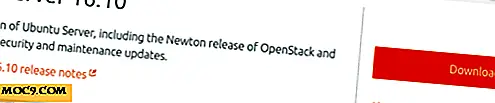Sådan fjerner du OpenOffice Splash Screen til godt

Jeg har brugt OpenOffice i de sidste par år, og jeg er i det hele taget meget tilfreds med det. Hvis der er noget der giver mig frustration, skal det være den stænkskærm, der kraftigt overtager dit skrivebord, når du lægger et OpenOffice-program.
Hvis du føler den samme frustration som mig, her er vejen til at fjerne skærmbilledet. Det fungerer også for StarOffice og NeoOffice, da de stort set er en filial ud af OpenOffice.
I Windows:
Gå til Windows Stifinder og navigér til C: \ Programmer \ OpenOffice.org 3 \ program .

Åbn filen soffice.ini med din notesblok.
Find linjen Logo = 1 og skift den til Logo = 0 .

Gem og luk filen.
I Linux
Dette eksempel er med hensyn til Ubuntu-systemet. Hvis du ikke kan finde den respektive fil i mappen etc / openoffice i andre distributioner, kan du måske søge efter sofficerc i din filhåndtering.
Åbn din terminal og skriv:
gksu gedit / etc / openoffice / sofficerc
Find linjen Logo = 1 og skift den til Logo = 0
Gem og luk filen.
I Mac
Åbn din Finder og navigere til mappen Programmer. Find OpenOffice eller NeoOffice . Højreklik og vælg Vis pakkeindhold

Naviger til indhold-> MacOS . Kig efter en filsofficer . Dobbeltklik for at åbne det i Textedit.
Find linjen Logo = 1 og skift den til Logo = 0.
Jeg har forsøgt dette med OpenOffice 3.0, og det virker. For NeoOffice krævede det imidlertid administratoradgang for at redigere filen. Hvis du ser denne besked,

Gå tilbage til mappen Indhold . Højreklik på MacOS- mappen og vælg Få info. I det nye vindue, der dukker op, skal du rulle helt ned til du ser delingen og tilladelsen . Klik på låsen for at låse op og ændre filtilladelsen til at læse og skrive

Du skal kunne redigere sofficerc- filen nu.
Når du er færdig, skal du huske at ændre filtilladelsen tilbage til Kun læsning.